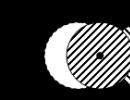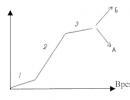Проблемы с модемом yota. Последний способ проявляет наибольшую эффективность. Нет сети Йота или слабый сигнал
Проблемы могут появиться на любой технике, как на китайской, так и американской, от поломок не застрахован ни один прибор, не важно, на Android он или на iOS. Поэтому устройства компании Apple также испытывают проблемы со связью, их так же могут не распознавать серверы, а в самих ПО могут происходить сбои. Если вы хотите подключить свой iPhone или iPad к Yota и устройства не обнаруживают связь , возможно проблема в настройках, а не в операторе. Разберем основные причины и способы их устранения.
Распространенные причины проблем со связью на iPhone
Если на Айфоне нет сети Йота — это повод посмотреть, правильно ли вставлена сим карта и не сдвинулась ли она, если это впервые. Если все поставлено верно, а телефон исправный и уже хорошо работал в других сетях, устройство должно самостоятельно в автоматическом режиме связаться с сетью и прописать параметры. От вас требуется активировать передачу данных, чтобы начать в полную мощь пользоваться функционалом мобильной и интернет связи. Иногда случается, что Айфон не ловит сеть Йота, тогда нужно искать проблемы в другом, это может быть:
- Пропала связь Йота из-за отсутствия покрытия;
- Произошла авария на мобильной станции;
- Проблемная сим карта;
- Сбой в программном обеспечении, нужна переустановка;
- Дело в «железе» — сломался сам аппарат.
Это все причины, разберем их подробнее и узнаем, как устранить.
Если пропала связь по причине плохого покрытия Йота в местности
Все мобильные операторы устанавливают вышки базовых станций в самых густонаселенных районах – там, где больше пользователей. Если ваша местность не густонаселенная, возможно, оператор еще не добрался до вас. Чаще это бывает на пустырях, на трассах между городами, в лесу, на открытых местностях. Иногда проблемы со связью возникают в жилых районах, причинами помех становится погода или география – низменности, густые леса, плотные постройки.
Когда вы вне зоны покрытия сети, вы не сможете совершить или принять звонок, выйти в интернет или написать сообщение. Попробуйте перейти на более дальнее расстояние, поближе к населенным пунктам, линиям электропередач, выйти на возвышенность. Если вы оказались в пустой местности, сигнал Йота будет недоступен на любом устройстве, не только на Айфоне, проблема в самом покрытии. Прежде чем выезжать куда-то с рабочим исправным телефоном, использующем сеть Йота, проверьте актуальную информацию по карте покрытия на официальном сайте оператора.
Если нет связи по причине аварии на базовой станции Yota
Чтобы создать возможность абонентам совершать звонки и пользоваться другими функциями мобильного устройства, операторы сотовой связи строят сложные станции с профессиональным оборудованием, которое требует постоянной технической поддержки и работы сотни специалистов. Только при постоянном круглосуточном контроле за приборами и линиями, передатчиками и спутниками можно обеспечивать . Иногда происходят сбои, но за этим следят и быстро устраняют. Редко происходят серьезные аварии на участках, тогда связь нарушается или вовсе пропадает на несколько часов или дней.
Если связь на устройстве не обнаруживается или происходят постоянные перебои с сигналом, возможно проблема не в Айфоне, а в сети, на которой происходит ремонт или профилактика. Если сигнал просто пропал на короткое время, это не повредит устройство, его нужно просто перезагрузить.
Подождать появления сигнала в стандартной ситуации может быть не проблемой, а в критические моменты связь с полицией или скорой, пожарными или службой спасения есть всегда – аварийные номера работают вне зависимости от оператора и даже вашего состояния счета.
Если связь на Йоте пропадает и появляется периодически, и вы хотите выяснить причины, позвоните в техподдержку оператора Yota по круглосуточному номеру: 8-800-550-0007 .
Нет связи из-за проблемы с сим картой
Yota — крупный мобильный оператор России, его карта покрытия довольно широка. Если ваш Айфон не принимает сигнал и проблема не в местности, то возможно она в самой симке. Это не обязательно ее плохое физическое прилегание, возможно просто вы подключили не ту сим-карту. Среди разных тарифных планов, которые привязываются к аппаратуре, есть специальные, предназначенные для определенного устройства – смартфона, планшета, роутера или модема. Если сим-карта предназначена для планшетов или «умных» гаджетов, то в смартфоне или модеме она будет ловить интернет на низкой скорости передачи. Для Айфона покупайте симку для смартфонов, а для Айпадов – специальные сим-карты для планшетов с соответствующим тарифом и скоростью.
Также сим-карта может быть повреждена, тогда устройства iPhone или iPad не будут работать. Повреждение может быть в микрочипе, причиной может быть банальная царапина. Поэтому в офисах оператора люди часто обращаются за сменой симки. Чтобы проверить исправность Айфона, протестируйте на нем другую симку, если работает – замените свою симку от Йота в сервис центре – происходит это бесплатно с сохранением номера и всех подключенных услуг .
Когда iPhone нуждается в ремонте
Повредиться телефон может не только снаружи от падения или окунания в воду, но и внутри. Процессор или другие детали аппаратной платформы могут сломаться по разным причинам. Чтобы понять, работает ли ваш Айфон или Айпад, вставьте в него сим-карту другого оператора. Если сигнала связи все равно нет – это значит, что аппарат сломался и нужно его ремонтировать изнутри. Если гарантийный срок еще не прошел – отнесите гаджет в магазин, если прошел – то в специализированный сервисный центр.
Когда iPhone нуждается в перепрошивке
Сбой работы в софте тоже частая проблема. iOS не застрахован от этого не меньше, чем Android. Если программное обеспечение не работает должным образом, его переустанавливают – препрошивают. Проблема наблюдалась в первых моделях – 5 и 6 серии. На этих устройствах может быть проблема с регистрацией в сети 4G LTE. Если вы хотите пользоваться именно связью 4G от Yota на Айфоне, то сделайте перезагрузку данных, для чего:
- Откройте настройки смартфона в разделе «Сети» и вручную отключите LTE;
- Устройство автоматически перерегистрируется на более низкое поколение – 2 или 3;
- Откройте настройки телефона и в разделе «SIM программы» выберете вручную Yota;
- В настройках сетей снова переключитесь на LTE.
Вручную вы сможете это сделать в своей домашней сети, если вы в роуминге, будет действовать автоматическое обновление.
Настраивать точку доступа не нужно, если телефонная связь работает, так как это к проблеме может не относиться. Если после настроек проблема не устранилась, обратитесь в техподдержку оператора.
Вы стали счастливым обладателем сим-карты «Йота». Вас можно с этим поздравить. Но «Йота» молодой оператор, и иногда со связью могут возникать некоторые сложности. Но не стоит сразу разочаровываться. Ряд проблем можно решить и сейчас мы разберем, как это сделать.
Итак, вы обнаружили, что связь крайне переменчива, нестабильна и регулярно отсутствует. Для начала нужно выяснить, в чем же причина.
Нет сети
Если телефон оповестил вас о том, что нет сети, для начала нужно убедиться в том, что вы находитесь в зоне покрытия «Yota». Этот оператор мобильной связи достаточно молод, и его базовые станции еще не так плотно распределены по территории РФ, как у корифеев, таких, как Билайн, Мегафон и МТС. Поэтому вполне вероятно, что вы оказались как раз в том месте, где сеть не ловит.
В основном такая ситуация может произойти в поездке, когда вы оказываетесь в малонаселенной местности, низинах, отдаленных районах. В этом случае решить вопрос быстро и качественно навряд ли получится, так как в таких случаях от абонента мало что зависит. Здесь самый оптимальный выход – это иметь другой вид связи .
Плохой прием сигнала
Если сигнал есть, но он некачественный, телефон его плохо ловит, вы не с первого раза можете совершить звонок и до вас могут дозвониться с трудом, тогда причина вероятнее всего в том, что вы находитесь на окраине зоны покрытия, или в сети произошел сбой. Также стены помещения могут экранировать, то есть отражать сигнал, это может стать причиной проблем с приемом.
В этом случае стоит попытаться выяснить это, написав в чат на сайте. Если сбоя нет, тогда можно попробовать переместиться в место с более качественным приемом, например к окну и вновь попытаться совершить звонок.
На экране высвечивается надпись «Только экстренные вызовы 112»
Работая или развлекаясь в интернете, иногда можно заметить нестабильную работу сети. Страницы долго грузятся, а то и вовсе прерывается соединение. Плохой сигнал у мобильных операторов, таких как Yota, - распространенное явление, однако в некоторых случаях это можно исправить. Далее речь пойдет о том, какие основные проблемы со связью у провайдера Yota встречаются чаще всего, и как улучшить качество интернет-приема.
Среди причин, по которым не работает или плохо работает мобильный интернет Yota, выделено несколько основных. Самая распространенная – аварии и сбои в функционировании сети, а также отсутствие сигнала в месте нахождения из-за плохого покрытия.
Аварии и сбои в сети
Ни один оператор не застрахован от аварий и технических сбоев. Когда на определенном участке местности, обеспеченной покрытием, нет сети, инженеры Yota начинают диагностику и исправление причин возникновения поломки. В зависимости от того, насколько серьезная авария произошла, срок устранения неполадок может разниться от нескольких часов до нескольких дней. Чтобы удостовериться в том, что нет стабильного сигнала Yota, и это связано с технической неисправностью, необходимо позвонить на горячую линию по номеру 8-800-550-00-07 или написать в службу поддержки на сайте. Операторы сообщат о причинах отсутствия связи и, возможно, сориентируют по примерным срокам ее устранения. По факту окончания ремонтных работ также придет уведомление.
Плохая зона покрытия или погода
При первом подключении Yota, или если интернет используется в новой локации, рекомендуется свериться с картой покрытий сети на официальном сайте оператора. Если страницы грузятся плохо, иногда обрывается соединение, или не работает совсем интернет на исправном планшете или другом девайсе, это может быть связано с плохим покрытием Yota или его полным отсутствием. Достаточно сменить местонахождение, например, выйти в коридор, поднести устройство к окну и проверить качество сигнала. Если он улучшился, значит, дело в покрытии. Можно позвонить на горячую линию оператора и сообщить об этом, назвав свое местоположение. Возможно, оператор учтет это и через некоторое время (в большинстве случаев, несколько недель), сигнал улучшится.

Чтобы понять, почему Йота стала плохо ловить сигнал и работать в привычном месте, можно просто проверить погоду за окном. Во время гроз, шквалистого ветра или тумана интернет может работать медленно. Обычно, эта проблема устраняется сама по себе, как только погодные условия налаживаются.
Поломка телефона или проблема с SIM-картой
Если операторы сообщают, что аварий и технических неполадок с их стороны нет, а местоположение входит в зону покрытия, причиной того, что интернет от Йоты не работает на мобильном телефоне, может быть поломка самого гаджета или проблема с SIM-картой. Чтобы удостовериться в этом, достаточно попробовать перезагрузить устройство. Зачастую уже на этом этапе проблемы с соединением устраняются. Если это не помогло, можно переместить сим-карту в другой слот, проверить, плотно ли она стоит. Не рекомендуется использовать micro-SIM и nano-SIM в слотах, предназначенных для симок стандартного размера, так как прилегание чипа к датчикам может быть неплотным.
Чтобы проверить исправность слотов, можно временно вставить любую другую сим-карту в свой девайс и проверить подключение. Если оно – стабильное, значит, проблема кроется в самой симке. Чип симки – очень хрупок, часто незаметная глазу царапина может повлечь за собой плохое соединение. В этом случае рекомендуется посетить ближайший офис компании Йота (узнать адрес можно на официальном сайте) с паспортом и попросить менеджера заменить сим-карту.
Проблема с оплатой
Интернет отключается, если на балансе недостаточно средств для подключения пакета. В личном кабинете или у операторов в службе поддержки можно узнать дату ежемесячного списания. Чтобы обеспечить бесперебойный доступ к сети, в этот день или на день ранее нужно пополнить лицевой счет на сумму стоимости тарифа для следующего расчетного периода. Если платеж выполнен своевременно, надо проверить баланс. В некоторых платежных системах, таких, как терминалы, взимается комиссия, а значит, средства могли зачислиться без ее учета, и их недостаточно для подключения пакета на следующий месяц. Если остаток на лицевом счете – нулевой, следует связаться со службой поддержки оператора или с техподдержкой сервиса оплаты, через который осуществлялся расчет. Если сохранился чек платежа, перед звонком рекомендуется приготовить его и тщательно изучить. Менеджерам может понадобиться информация о полной сумме оплаты (с учетом комиссии и без), дате и времени осуществления платежа.
Проблема с настройками или вирусы
Если при подключении к интернету от Yota отсутствует доступ в сеть, вероятно заражение вирусами. Некоторые из них «перехватывают» трафик для использования в своих целях либо полностью блокируют его. Проверить наличие вирусов на устройстве можно, скачав антивирус, но следует помнить, что не все из них могут со стопроцентной достоверностью сигнализировать о наличии или отсутствии того или иного вредоносного содержимого. Провести полную диагностику и очистку от вирусов можно в специализированных сервисных центрах. Мастера работают с профессиональными оборудованием и программным обеспечением, что в разы повышает вероятность обнаружения зараженных файлов и их лечения.

Плохо грузятся интернет-страницы или обрывается соединение
Если соединение с интернетом у Yota пропадает, либо модем и вовсе не подключается к интернету, проблемы могут быть заложенными в самом модеме или устройстве, которое с ним связывается. Как правило, это выражается в том, что медленно работает интернет Yota, а модем часто зависает, выдает ошибку: «Отсутствует подключение», или индикатор 4G-роутера горит красным цветом. Справиться с этим поможет обращение в службу технической поддержки оператора либо в любой из салонов связи. В ходе беседы нужно изложить суть вопроса, например: «Модем Yota 4G LTE включается, но не работает при подключении к компьютеру». Оператор обязательно уточнит, какая именно проблема возникает: модем не подключается к сети, или просто медленно работает интернет-соединение. Обычно достаточно небольшой диагностики, устного описания признаков неполадки, чтобы он смог выявить ошибку. Специалист может попросить проделать такие вещи, как вытащить модем из слота, а затем снова вставить, перезагрузить компьютер и так далее. Необходимо быть готовым к этим нехитрым манипуляциям: предварительно сохранить все открытые документы, а также закрыть программы, чтобы перезагрузка ПК прошла быстрее. Можно даже удалить несколько ненужных процессов из автозагрузки.
Низкокачественное сетевое оборудование
Если все вышеперечисленные советы не помогают, интернет от Йоты по-прежнему плохо работает, тормозит и тупит, или же постоянно пропадает стабильный сигнал сети, нужно проверить функциональность сетевого оборудования. Продиагностировать его смогут только технические специалисты оператора. Нужно позвонить на горячую линию, если выявить поломку не удалось самостоятельно, или проблема не решилась после советов менеджера, стоит договориться о выезде мастера. Если сетевое оборудование неисправно, его замена поможет решить проблему. В случае если используется собственная техника, и при этом отсутствует подключение к интернет-сети, или роутер не раздает вай-фай не только при использовании сети оператора Yota, нужно протестировать другое устройство. Например, одолжить для проверки роутер у знакомых и подключиться через него. Проблема устранилась? Тогда придется купить новый маршрутизатор.
Проблема с модемом или его питанием
При использовании модема нужно провести его тщательный осмотр. Если используется 4G/LTE-модем Yota, и он работает с перерывами, или не горит индикатор, это значит, что плохой сигнал связан с ним. В первую очередь, необходимо проверить, подключено ли устройство к сети, это может быть одной из главных причин того, что роутер или модем не включается. Чтобы сделать это, достаточно зайти в веб-интерфейс и проверить, что в статусе подключения написано «Подключен к Yota». Если устройство не определяется, не устанавливается, а компьютер при подключении модема Yota зависает, из-за чего зайти в интерфейс не получается, значит, оборудование нужно заменить.
Чтобы с интернетом от оператора Yota не было проблем, и он работал без перебоев, рекомендуется получить сигнал SINR 2 RSRP -110 или лучше. Для этого нужно будет пройтись с модемом по дому, и найти место с наилучшим приемом. Если значение ниже, местоположение входит в зону покрытия, нужно определить доступность статуса в веб-интерфейсе.

Если статус недоступен, или же появляется сообщение «Пожалуйста, проверьте модем», надо удостовериться, что он подключен к компьютеру без разветвителей и USB-удлинителей. Они могут стать основной причиной того, почему модем Йота не подключается к домашнему или рабочему ноутбуку. Рекомендуется проверить его и на другом компьютере. Если на другом устройстве нет проблем с подключением, разрывы связаны с работой ПК.
Часто модему не хватает мощности, чтобы полноценно работать, и он плохо ловит сеть. Это связано с тем, что он потребляет 500 мА. Можно решить эту проблему, отключив запоминающее устройство, которое встроено в модем:
- в операционной системе Windows зайти в «Диспетчер устройств»;
- выбрать категорию «Контроллеры USB»;
- найти запоминающее устройство модема и отключить его.
Если кабель удлинителя USB – слишком длинный или поврежден, и модему не хватает мощности, это – причина того, почему модем Yota не подключается к 4G/LTE сети.
В случае если используется ПК под управлением MacOS, необходимо произвести следующие действия:
- перейти в «Программы» и папку «Утилиты»;
- запустить дисковую утилиту;
- в левой части окна найти подключенное запоминающее устройство, нажать на кнопку ⏏ или кликнуть по названию правой кнопкой мыши и выбрать «Остановить».
Обновления и драйверы
Если на Windows 7 и 10 не работает модем Yota, предназначенный для того, чтобы использоваться в формате 4G/LTE, или же ноутбук не находит роутер, подключенный к сети, это может быть связано с длительным отсутствием обновлений операционной системы или драйверов. В этом случае рекомендуется скачать и установить обновленные версии драйверов и проверить наличие апдейтов системы. Это также решит проблему того, почему постоянно перезагружается система при подключении 4G-модема Yota к компьютеру.
Если при подключении модема Yota компьютер выдает разные ошибки, нужно обновить ПО или прошивку непосредственно подключаемого модема.
Улучшаем качество приема
Можно проверить, почему нет приема сигнала Yota или причину его плохого качества, подключив в том же месте другое устройство. Если сигнал – тоже слабый, значит, дело в плохом покрытии. Однако существуют возможности его улучшить:
- использовать спутниковую, комнатную антенну или отражающую решетку;
- применить бустеры;
- изменить расположение модема (например, поднять его повыше);
- купить модем с возможностью подключения внешней антенны.
Используем бустеры
Бустер – это усилитель Wi-Fi-сигнала для модемов и роутеров, своего рода ретранслятор, на случай, если связь от Йота – плохая. К нему необходимо подключить антенну, которая будет установлена на возвышенности или в точке, где сигнал ловит лучше всего. Вторая антенна располагается в помещении для того, чтобы транслировать непосредственно сам сигнал на устройства.

Среди главных достоинств использования бустеров можно назвать практически стопроцентную гарантию того, что сигнал будет улучшен, и скорость работы интернета увеличится. Оборудование будет работать автоматически и не потребует дополнительного участия.
Минусом можно назвать высокую цену такого оборудования, средняя стоимость составляет от 25 до 50 долларов США.
Самодельная антенна-усилитель
Чтобы не покупать дорогостоящее оборудование, можно собрать антенну-усилитель сигнала своими руками из подручных и доступных материалов. Использование антенны решит проблему того, что маршрутизатор не ловит сигнал Yota 4G. Однако чтобы собранное устройство не сгорело, необходимо обладать определенными знаниями о работе с такого рода приборами и четко соблюдать все инструкции по сборке.
Для создания антенны потребуется проволока длиной около 45 сантиметров, плоскогубцы (или круглогубцы, которыми будет удобнее делать загибы), отражатель размером 135×120, напильник, пластмассовая банка, ножницы, изоляционная лента, брусок, на котором будет закреплена антенна, несколько саморезов, паяльник и две трубочки для коктейлей.
Инструкция по сборке антенны усилителя.
- Необходимо взять проволоку, разметить ее по 53-55 миллиметров и загнуть таким образом, чтобы получилась восьмерка из двух ромбов. Проволока в центре не должна соприкасаться.
- Затем нужно уложить заготовку на отражатель и провести тупой угол, он должен составлять 120° с обоих концов заготовки.
- Необходимо просверлить в отражателе отверстие по центру (диаметр – произвольный, главное, чтобы в него поместились два провода с изолентой), а также два отверстия для саморезов.
- Нужно зачистить напильником концы проволоки, протравить их кислотой и спаять нижние концы.
- В пластмассовой баночке (от гуаши, например) нужно отмерить со дна около 36-40 миллиметров и вырезать отверстия для того, чтобы соединить с полученным из проволоки рефлектором. В баночке на дне нужно просверлить три отверстия, они обязательно должны располагаться так же и совпадать с отверстиями на отражателе.
- Далее необходимо соединить баночку с отражателем и бруском, на котором будет закреплена антенна, и прикрутить конструкцию саморезами. В бруске тоже должно быть просверлено большое центральное отверстие для проводов.
- Снять изоляцию с кабеля 75 Ом размером примерно около 15 сантиметров, должно получиться два проводка. Нужно зачистить их, заузить и осторожно припаять каждый к своему концу рефлектора.
- На проводки нужно надеть трубочки, чтобы они не соприкасались друг с другом. Затем нужно будет соединить антенну с кабелем: один провод припаивается к предварительно зачищенному и протравленному корпусу адаптера от антенны, второй – к центральной жиле кабеля.

Установка такой антенны-усилителя приема сигнала Yota значительно улучшит качество связи. Достаточно поймать сигнал, поворачивая ее в сторону направляющей станции или центра города, где покрытие лучше.
Если после повторной установки сеть не работает - как вариант может происходить конфликт некоторых программ с драйверами нашего оператора связи. Последовательно пробуйте удалить ранее установленные программы до восстановление работы сети мобильной передачи данных.
Следующей причиной которая с легкостью решается может быть банальное устаревание прошивки или драйверов Yota.
Решение№3
Проверьте новые драйвера для Вашего устройства на официальном сайте компании Yota или на нашей странице. Установите самые новые драйвера и с легкостью продолжайте пользоваться всеми прелестями беспроводного интернета с помощью нашего ресурса сайт
Почему может не работать?
Настройки интернета Yota поступают на смартфон автоматически, когда активируется sim-карта. К сожалению, сообщение может попасть в спам и настройки нужно прописывать вручную. Реже встречаются и другие причины:
Sim-карта имеет физические повреждения;
Sim-карта Yota вставлена во второй слот. Если смартфон на две карточки, то Yota нужно поместить в первый слот;
Нет покрытия 3G/4G сети, при которых передача данных не гарантирована. Чтобы избежать последней проблемы, необходимо, перед тем как приобрести sim-карту, обязательно ознакомиться с картой покрытия на официальном сайте оператора.
Как настроить?
Настройка точки доступа Yota занимает не больше минуты:
1. Для iPhone выполняем такие действия: заходим в меню настроек, далее «Сотовая связь». Тут выбираем «Сотовая сеть передачи данных» и указываем данные APN «internet.yota», другие поля не заполняем.
2. Настройки Yota на андроид: в меню настроек выбираем «Мобильные сети ». Находим «Точки доступа APN», выбираем «Создать точку доступа», указываем:
Имя – yota;
APN – internet.yota;
Тип APN – default,supl;
Имя пользователя и пароль не заполняем.
Важно! На некоторых телефонах может отображаться значок роуминга – R. Чаще всего эта проблема возникает на старых устройствах. Как настроить Yota на Android со старой прошивкой? Необходимо в настройках телефона разрешить передачу данных в роуминге.
О чем еще следует знать?
Интернет Yota для смартфона не работает, если не подключен пакет минут и интернета. Подключить пакет услуг можно, воспользовавшись приложением Yota для смартфона или обратившись к оператору сотовой связи в чат. Проблема с интернетом может возникнуть и при низком сигнале. Если отображается меньше половины делений, то нужно попробовать переместиться. Находясь в помещении, например, подойти следует ближе к окну, так как стены могут негативно влиять на качество передачи данных. Некоторые задержки в работе интернета могут возникать и после звонка. Связано это с переключением телефона с 2G/3G на LTE-сеть. Нормой является задержка сигнала до 30 секунд. Если же ожидание превышает эту цифру – нужно обратиться в контактный центр.
Являясь одной из ведущих телекоммуникационных компаний, Yota предоставляя услуги мобильной связи , стремится быть в лидерах по продвижению 4G LTE интернета на территории России. Уже сейчас её абонентами являются несколько миллионов россиян, что объясняется наличием гибких тарифных планов, совмещённых с высокоскоростным интернетом.
Вот только стабильно работать на 4G скоростях удаётся не всем из-за спонтанно возникающих проблем с беспроводной связью. И проявляться они могут по разным причинам. Поэтому предлагаем ознакомиться с самыми распространенными причинами, отвечающими на вопрос: «Почему не работает Yota интернет?»
Сбой сети
Сбои при подключении и в течение работы могут возникать из-за:
- слабого сигнала;
- чрезмерной нагрузки на Йоту;
- проблем с устройством или сим картой.
К счастью, перечисленные замечания легко выявляются экспериментальным путём: проверкой на работоспособность в соседнем квартале или на другом устройстве.
Люди, проживающие в густо заселённых жилых массивах, часто жалуются на сбои в сети, не понимая, почему не работает интернет и обвиняют в этой причине провайдера. На самом деле проблема заключается в перенасыщенности окружающего пространства радиоволнами, которые исходят, например, от Wi-Fi роутеров соседей. Как выход можно обзавестись более мощным оборудованием или приобрести специальный усилитель сигнала.
Если из-за сбоев не работает Йота, то возможно, удалены настройки интернета в самом аппарате. Заказать актуальные настройки для доступа в сеть интернет Йота можно через личный кабинет или техподдержку сотового оператора.
Плохая погода
Погода по-разному может влиять на прохождение радиосигнала. Например, облака и тучи в сухую погоду улучшают качество передачи данных по воздуху, тем самым повышая стабильность работы беспроводной связи и интернета. В данном случае облака выполняют функцию пассивного ретранслятора, отражая и распространяя сигнал от передатчика на большее расстояние. И наоборот, грозовые дожди и снегопад ухудшают связь, препятствуя свободному прохождению радиосигнала.
Проблема с оплатой
 Yota – провайдер, работающий по предоплате. Это означает, что при окончании расчетного периода (30 дней) и нехватке денег на счету для его продления, доступ к сети интернет прекращается. Отсчёт нового периода автоматически начнётся с момента пополнения счёта на сумму, предусмотренную стартовым пакетом.
Yota – провайдер, работающий по предоплате. Это означает, что при окончании расчетного периода (30 дней) и нехватке денег на счету для его продления, доступ к сети интернет прекращается. Отсчёт нового периода автоматически начнётся с момента пополнения счёта на сумму, предусмотренную стартовым пакетом.
Ограничение или отсутствие беспроводного интернета может быть вызвано превышением лимита, указанного в тарифном плане . Для возобновления работы придётся вспомнить условия своего тарифа и оплатить дополнительные мегабайты.
Нет сигнала
Как ни стараются сотовые компании обеспечить стабильное покрытие, на карте РФ ещё достаточно пробелов, в которых беспроводной интернет не работает. Тем не менее компания Йота стремительно развивает сеть 4G, устанавливая новейшее оборудование не только в крупных городах, но и на периферии. В помощь абонентам на официальной странице Йота приведена карта покрытия, где отмечены зоны со стабильным уровнем 2G, 3G, 4G.
Читайте так же

Пользователи мобильного интернета от Yota пожаловались в соцсетях на неполадки в работе провайдера. По нескольким сообщениям, связь отсутствовала больше часа. В пресс-службе Yota подтвердили TJ наличие проблем, объяснив их аварией в Москве.

При этом пользователи сообщали о неполадках в работе сразу всех типов подключений - как при помощи роутеров, так и на мобильных устройствах через оператор Yota.
В пресс-службе Yota рассказали TJ, что неполадки были вызваны аварией, и пообещали компенсировать время простоя сети.
Была небольшая авария на сети в Москве. Уже полностью ликвидирована. Все компенсации за время отсутствия интернета будут произведены в ближайшее время.
пресс-служба Yota
Около 23:55 по московскому времени, то есть примерно спустя полтора часа после отключения, интернет Yota вновь заработал, рассказал TJ один из абонентов.
В 2014 года интернет-провайдер Yota стал мобильным оператором: анонс 23 апреля, а выдача SIM-карт в августе. Компания является дочерней «МегаФону» и использует его сотовые мощности, а высокоскоростное подключение LTE предоставляет сама Yota.
Обновлено 28 января в 17:18: Один из абонентов Yota выяснил у представителей оператора, что за часовой простой в работе интернета ему полагается компенсация в размере 41 копейки. В разговоре с ним сотрудник поддержки Yota попросил заполнить официальную заявку на компенсацию на бумажном бланке и отправить её по почте или сканом. Решение о корректировке пообещали принять через две недели.


В Yota пояснили TJ, что по конкретно этой аварии будет использоваться другая процедура взаиморасчёта.
В сообщении, представленном на скриншоте, описана стандартная процедура компенсации. Для клиентов, которых затронула авария 26 января, установлена индивидуальная схема перерасчета. Пользователям мобильного оператора Yota будет возмещена сумма в размере 50 рублей, которая поступит на их счёт, а пользователи модемного продукта получат дополнительный пакет на 4 часа доступа в интернет на максимальной скорости. Перерасчет будет производиться начиная с завтрашнего дня (с 29 января - прим. TJ) .
Пользуясь услугами сотовой связи, мы часто сетуем на недостаточный уровень сигнала в сети. В результате этого мобильная техника начинает показывать нестабильную работу. Исправить ситуацию можно...
Пользуясь услугами сотовой связи, мы часто сетуем на недостаточный уровень сигнала в сети. В результате этого мобильная техника начинает показывать нестабильную работу. Исправить ситуацию можно...
Настройка доступа в интернет на вашем смартфоне или планшете под управлением OS Andriod в некоторых случаях может быть сопряжена с некоторыми сложностями.
Например, многие жалуются на то, что при установке SIM-карты от оператора сотовой связи Yota интернет не всегда работает сразу, а если работает, то с некоторыми перебоями.
Если вы столкнулись с подобной проблемой, то после прочтения этой статьи вы обязательно найдёте подходящее решение.
Каждый оператор, в том числе и Yota, присылает новому абоненту сообщения со всеми необходимыми параметрами для автоматического подключения к сети интернет, но сообщения могут затеряться в спаме, или вовсе быть удалены. В этом случае есть несколько выходов!
Во-первых, стоит позвонить в контактный центр. Оператор без замедлений вышлет настройки повторно. После этого нужно открыть сообщение и нажать кнопку «Сохранить». Во-вторых, можно произвести настройку аппарата самостоятельно. Остановимся на этом подробнее.
Ручная настройка
Чтобы интернет от Yota работал без перебоев, необходимо выполнить следующие операции:
- Открыть настройки Android устройства
- Выбрать пункт «ещё»
- Перейти в настройку мобильных сетей
После этого необходимо создать новую точку доступа APN. Сделать это очень просто – откройте одноимённый пункт в меню «мобильные сети», нажмите изображение «+», или выберите «новая точка доступа».

После этого необходимо ввести имя точки доступа и её APN. В графу «имя» следует вписать «yota» (без кавычек), а в графу «APN» — «yota.ru», или аналогичную команду — «internet.yota»
Когда все операции проделаны, сеть всё равно может отсутствовать. Чтобы она появилась, необходимо вернуться в настройку мобильных сетей, поставить галочку в пункте «только 2G сети» и сразу её убрать. После этого телефон начнёт автоматически подключаться к сети LTE, если она доступна.
Подводные камни
 Может случиться так, что Ваше устройство на android будет автоматически отключаться от созданной точки доступа. Обычно это происходит тогда, когда аппарат выходит из зоны покрытия оператора. К сожалению, эта проблема не решается автоматически. Чтобы смартфон или планшет вновь смог подключаться к сетям четвёртого поколения, необходимо перезагрузить его, или повторить процедуру с пунктом «только 2G сети». Но, на самом деле, зона покрытия Yota очень велика, поэтому с такой проблемой можно и вовсе не столкнуться.
Может случиться так, что Ваше устройство на android будет автоматически отключаться от созданной точки доступа. Обычно это происходит тогда, когда аппарат выходит из зоны покрытия оператора. К сожалению, эта проблема не решается автоматически. Чтобы смартфон или планшет вновь смог подключаться к сетям четвёртого поколения, необходимо перезагрузить его, или повторить процедуру с пунктом «только 2G сети». Но, на самом деле, зона покрытия Yota очень велика, поэтому с такой проблемой можно и вовсе не столкнуться.
Ограничения функциональных возможностей
Оператор сотовой связи Yota, по непонятным причинам, заблокировал возможность раздавать Wi-Fi с android-устройств. Конечно, подобные ограничения для кого-то могут быть основной причиной отказа от услуг этого оператора. Но всё не так печально. Существует множество различных способов, которые позволяют обойти установленное ограничение. Конечно, есть как простые, автоматизированные механизмы разблокировки функционала, так и сложные, но в любом случае, потребуется Root-доступ.
Получить его можно при помощи различного софта (в Google Play необходимые программы представлены в ассортименте) и . После того, как получен максимальный доступ, необходимо установить «normal tethering unlocker» или «TTL Editor». Интерфейс этих программ понятен даже неопытным пользователям, поэтому не будем на этом подробно останавливаться.
Подобный софт позволяет разблокировать возможности sim-карты, пользоваться ей без ограничений. Конечно, существуют и более сложные способы, но они требуют сложных технических знаний, могут вывести устройство из строя. Поэтому для большинства пользователей рекомендуется именно первый вариант решения этой проблемы.
На самом деле, значительно более простой способ, а также более функциональный – приобрести специализированное устройство от Yota. Вы можете выбрать для себя наиболее подходящую точку доступа к Wi-Fi сетям. А выбрать есть из чего! Компания Yota производит множество различных модемов, роутеров, свитчей и подобных гаджетов.
Заключение и выводы
 Оператор сотовой связи Yota появился на российском рынке недавно, но уже успел стать популярным и конкурентоспособным. Несмотря на ограничения и возможные сложности, он привлекает пользователей демократическими ценами, высокой скоростью передачи данных, высочайшим качеством сотовой связи и, конечно, обширной зоной покрытия.
Оператор сотовой связи Yota появился на российском рынке недавно, но уже успел стать популярным и конкурентоспособным. Несмотря на ограничения и возможные сложности, он привлекает пользователей демократическими ценами, высокой скоростью передачи данных, высочайшим качеством сотовой связи и, конечно, обширной зоной покрытия.
Всё это позволяет смело утверждать, что различные негативные факторы (такие, как сложность настройки) легко перекрываются положительными. И вы можете в этом убедиться, просто приобретя SIm-карту данного оператора. Конечно, при первом подключении карточки, вы можете удивиться отсутствию возможности выхода в интернет, отправки MMS или SMS сообщений. Но не стоит паниковать – простые настройки позволят вам в полной мере насладиться всеми возможностями интернета от Yota. Описанные в этой статье действия без труда произведёт любой пользователь android-устройств.